WooCommerce에서 다음 주문 쿠폰을 만드는 방법
게시 됨: 2020-04-01기존 고객 기반을 유지하는 것은 생각보다 중요합니다. 이렇게 하면 엄청난 매출을 확보할 수 있습니다. 그러나 고객이 매장을 다시 방문하도록 하는 것이 어렵다면 매장에서 다음 주문 쿠폰을 제공하는 방법을 시도해 볼 수 있습니다.
이 쿠폰은 기존 고객이 매장에서 더 많은 구매를 하도록 설득합니다. 이 기사에서는 작동 방식, 매장에서 활성화하는 방법 등과 같은 다음 주문 쿠폰에 대해 알아야 할 모든 것을 다뤘습니다.
이 쿠폰은 WooCommerce 스토어에서 어떻게 작동합니까?
다음주문 쿠폰은 기존 매장에서 구매한 고객의 장바구니에만 적용되는 쿠폰입니다. 이러한 고급 수준 쿠폰은 WooCommerce 스토어에서 고객 유지를 보장하는 매우 강력한 방법입니다.
귀하는 귀하의 상점에서 이전 구매의 주문 완료 이메일과 함께 쿠폰에 대해 고객에게 통지할 수 있습니다. 이메일 외에도 다른 커뮤니케이션 방법을 사용하여 고객에게 제안에 대해 전달하고 가능한 한 빨리 쿠폰을 사용하도록 할 수 있습니다.
이 쿠폰을 사용하면 귀하의 상점에서 최소 한 번 이상 구매하는 모든 고객이 귀하의 상점에서 더 많은 구매를 유도하도록 가장 잘 타겟팅되도록 할 수 있습니다.
다음 주문 쿠폰을 고객에게 너무 매력적으로 만들어서 쿠폰을 사용하기 위해 다음 구매를 더 빨리 하도록 할 수 있습니다. WooCommerce 스토어에서 다음 주문 쿠폰을 활성화하기만 하면 얼마나 더 많은 매출을 얻을 수 있는지 생각해 보세요.
WooCommerce 스토어에서 이 쿠폰을 사용하고 싶다면 여기에 도움이 되는 스마트 솔루션이 있습니다.
WooCommerce용 스마트 쿠폰은 이러한 쿠폰을 구성하고 더 많은 작업을 수행하는 데 도움이 되는 간단하고 쉬운 사용자 인터페이스를 갖춘 훌륭한 플러그인입니다.
WooCommerce 스토어에 플러그인을 설치하고 활성화하면 아래 단계에 따라 다음 주문 쿠폰을 활성화할 수 있습니다.
상점에서 다음 주문 쿠폰 구성
플러그인을 사용하면 두 가지 간단한 단계에 따라 WooCommerce 스토어에서 다음 주문 쿠폰을 구성할 수 있습니다. 여기 있습니다.
1단계: 쿠폰 이름을 지정하고 할인 유형과 금액을 선택합니다.
WooCommerce > 쿠폰 으로 이동
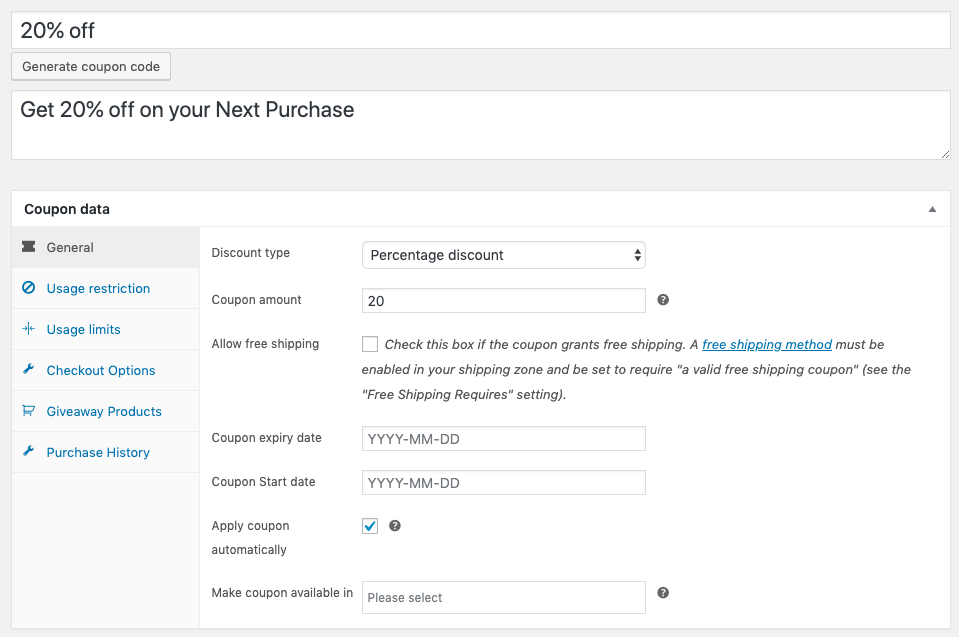
원하는 대로 쿠폰에 추가 구성을 추가하고 구매 내역 탭으로 이동하여 첫 번째 주문 쿠폰을 구성할 수 있습니다.
2단계: 다음 주문 쿠폰 구성
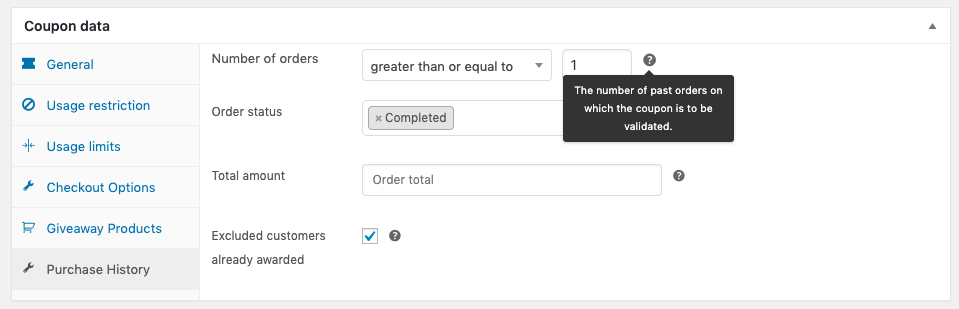
주문 수 – 다음 주문 쿠폰을 사용하려면 고객이 최소 한 번 이상 구매해야 합니다. 따라서 드롭다운에서 하나 이상의 주문 수를 선택합니다.
주문 상태 – 주문 완료 상태를 드롭다운에서 선택하면 완료된 주문에만 쿠폰이 적용됩니다. 공백으로 두면 쿠폰이 모든 주문 상태에 적용됩니다.
총 금액 – 이 쿠폰은 주문 금액을 고려하지 않으므로 이 필드를 비워 둘 수 있습니다.
이미 수여된 고객 제외 - 이 쿠폰을 이미 사용한 고객에게 쿠폰이 적용되지 않도록 제한하려면 이 확인란을 활성화해야 합니다.
이제 쿠폰을 발행 하십시오.
이제 상점은 고객에게 다음 주문 쿠폰을 제공할 준비가 되었습니다.
단순히 다음 주문 쿠폰을 사용하는 것만으로는 매장에서 고객을 매장으로 데려가는 데 도움이 되지 않습니다. 내가 앞서 말했듯이, 그들은 그들을 다시 데려올 만큼 충분히 유혹적이어야 합니다.
상점에서 다음 주문 쿠폰의 사용 가능성을 높이는 방법
다음 주문 쿠폰의 상환 가능성을 높이려면 이 플러그인이 제공하는 다른 우수한 기능을 사용하여 상점에서 다음 기술을 시도할 수 있습니다.
1) 기간 한정 상품을 사용해 보세요
기간이 제한된 다음 주문 쿠폰을 구성할 수 있습니다. 만료일이 지나면 쿠폰이 적용되지 않습니다. 이렇게 하면 고객이 가능한 한 빨리 구매를 완료할 수 있습니다.

쿠폰 데이터 섹션의 일반 탭에서 쿠폰 시작 날짜 와 만료 날짜 를 지정하여 상점에서 기간 한정 제안을 생성할 수 있습니다.
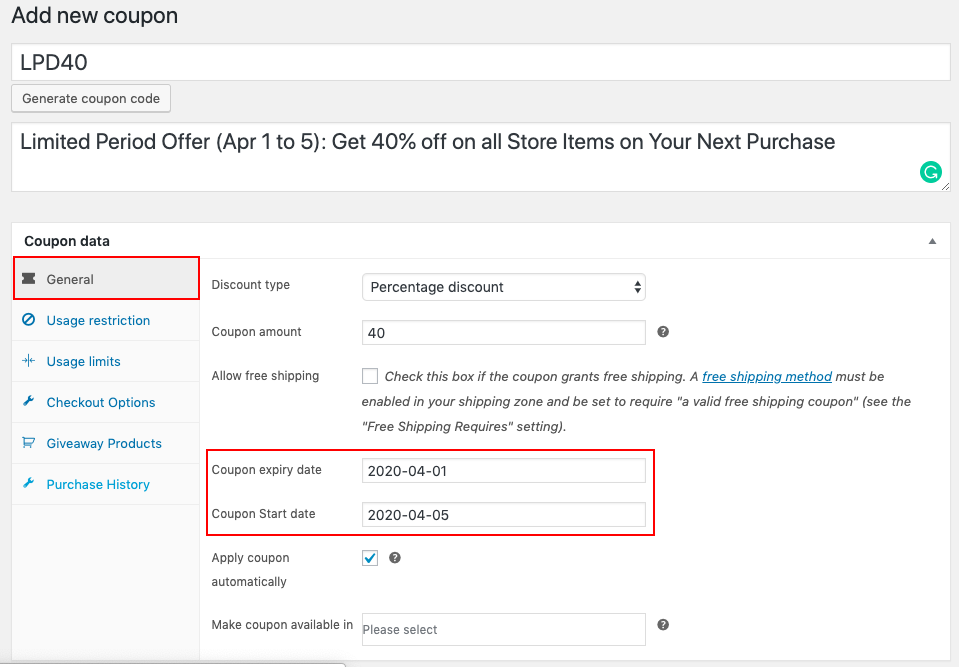
2) 다음 주문 쿠폰에 대한 QR 코드 활성화
QR 코드 형태로 다음 주문 쿠폰을 생성하면 높은 전환율을 얻을 수 있습니다. 이렇게 하면 고객이 쿠폰 코드를 기억하거나 매장을 다시 방문하여 사용할 필요가 없습니다. QR코드를 스캔하기만 하면 다음 주문 쿠폰이 적용되어 순식간에 간편하게 결제할 수 있습니다.
QR 코드 쿠폰을 활성화하려면 상점에 다른 플러그인인 WooCommerce용 URL 쿠폰을 추가해야 합니다. WooCommerce용 Smart Coupon Plugin용 애드온이므로 호환됩니다.
다음은 다음 주문 쿠폰에 대한 QR 코드를 활성화하기 위해 따라야 하는 단계입니다.
1단계: 새 쿠폰 코드 및 설명을 추가합니다.

2단계: 할인 유형 및 할인 금액 등을 선택합니다.
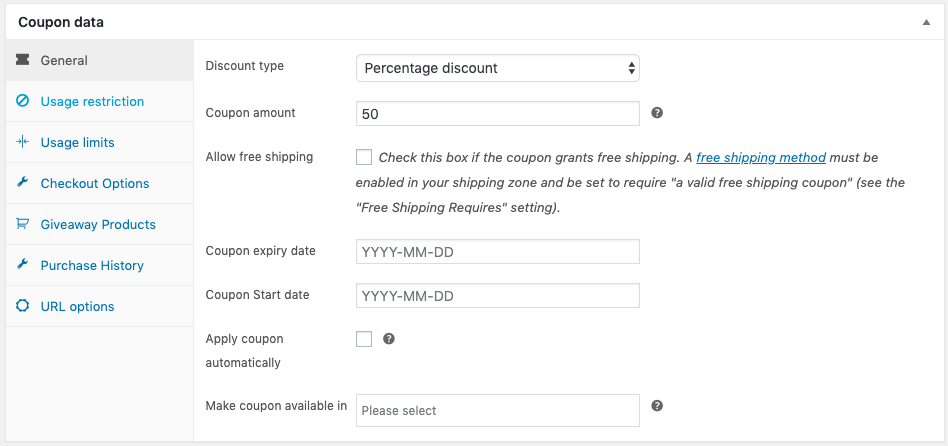
고급 다음 주문 쿠폰을 만들려는 다른 기능을 사용할 수 있습니다.
3단계: 다음 주문 쿠폰 구성
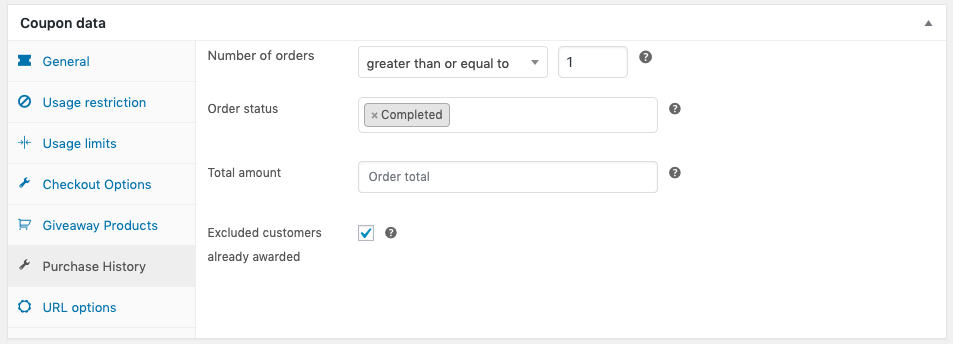
4단계: QR 코드 쿠폰 구성 (여기서 구성된 다음 주문 쿠폰은 QR 코드에 연결됩니다)
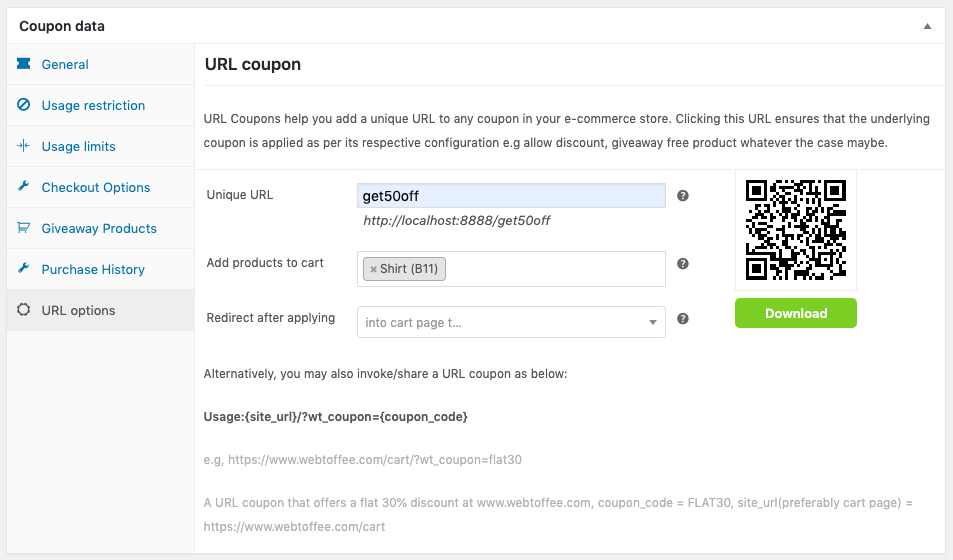
쿠폰을 게시 하면 QR 코드를 다운로드하여 고객의 이메일에 추가할 수 있습니다. 그들은 즉시 그것을 스캔하고 쿠폰을 사용할 수 있습니다.
WooCommerce 스토어에서 QRcode 쿠폰 활성화에 대한 자세한 내용은 여기를 확인하십시오.
3) 쿠폰과 함께 무료 배송 제공
때때로 이중 거래는 실제 사람을 끌어들이는 사람이 될 수 있습니다. 최근에 같은 매장에서 제품을 구매한 고객은 다른 제품을 구매하고 배송비를 다시 지불하는 것을 다소 주저할 것입니다. 쿠폰과 함께 무료 배송을 제공하면 이러한 상황을 피할 수 있습니다.
일반 쿠폰 데이터에서 무료 배송 확인란을 선택하여 쿠폰에 대한 무료 배송 제안을 활성화할 수 있습니다.
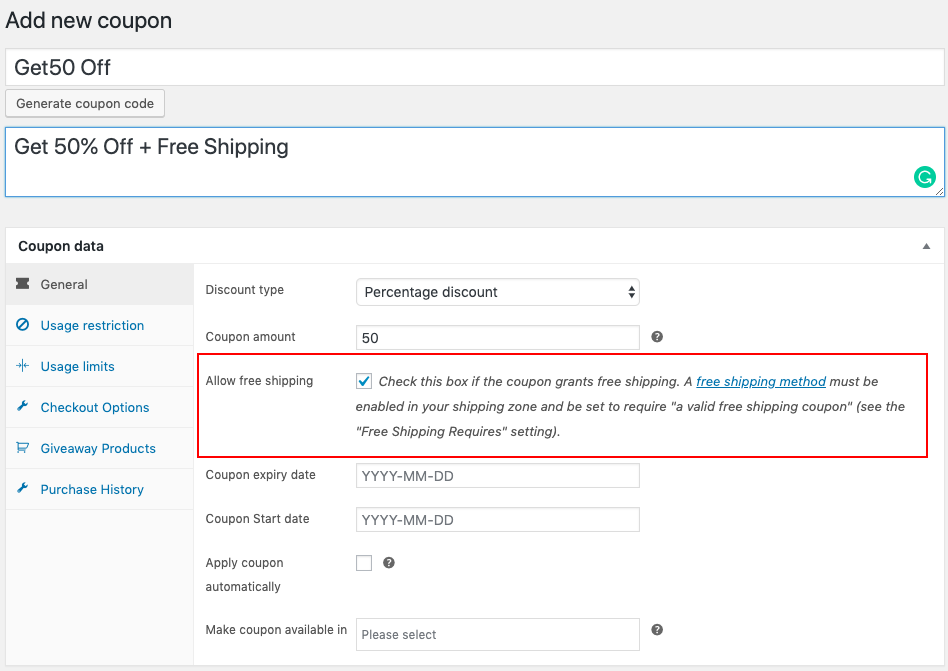
결론
올바른 전략을 찾고 가능한 최선의 방법으로 실행하는 것은 WooCommerce 스토어를 더 높은 수준으로 끌어올리는 데 필수적입니다. 다음 주문 쿠폰은 효과적으로 적용하면 매장에 큰 혜택을 줄 수 있는 전략 중 하나입니다. 다음 주문 쿠폰과 혜택, 매장에서 적용하는 방법 등에 대해 알아보는 데 이 글이 도움이 되었기를 바랍니다.
